WebCake
![]() Verfasst von Tomas Meskauskas am (aktualisiert)
Verfasst von Tomas Meskauskas am (aktualisiert)
Was ist WebCake?
WebCake ist ein Browser Add-on von WebCake LLC., kompatibel mit Google Chrome, Internet Explorer und Mozilla FireFox. Diese Erweiterung verspricht dem Nutzer eine Zeit- und Geldersparnis, durch schnellen Preisvergleich und eine schnelle themenorientierte Suche. Beachten Sie, dass viele Computernutzer diesen Browser Plug-in als Adware, oder Virus sehen, weil es ein aggressives Browser Add-on ist, das sich auf dem Internet Browser zusammen mit kostenloser Software installiert, die aus dem Internet heruntergeladen wurde. Des weiteren nutzt er eine breite Palette von unerwünschten Ads, was diesen Add-on angeblich kostenlos macht.
Computer Nutzer, die WebCake installiert haben, berichteten, dass Sie Text, Pop-ups, Banner und Coupon Ads sehen, wenn Sie im Internet surfen. Dieser Browser Add-on verursacht unerwünschte Ads, Browserverlangsamung und könnten auch zu Privatsphäreproblemen führen.
Obwohl WebCcake kein Virus ist, kann man Ihn aber als PUP (potentiell unerwünschtes Programm), oder Adware ansehen. Um die Installation dieses Add-ons zu vermeiden, sollten Nutzer vorsichtig sein, wenn Sie Freeware (kostenlose Software) installieren.
Viele Download Webseiten und Freewareentwickler benutzen Download Klienten, die die Installation zusätzlicher Software anbieten - Meistens verursachen solche zusätzlichen Programme unerwünschte Ads, Browserweiterleitungen, oder Privatsphäreprobleme.
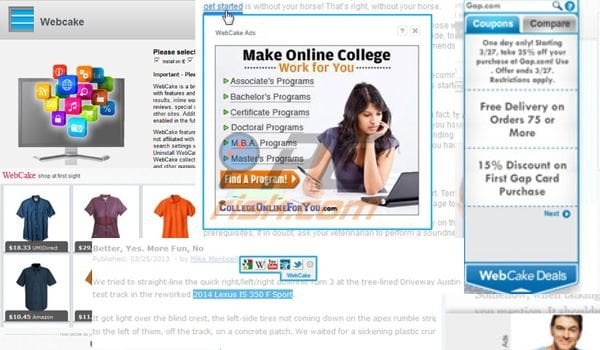
Die Installation von WebCake kann vermieden werden, indem man die Installationsschritte kostenloser Software, die vom Internet heruntergeladen wurde sorgfältig inspiziert. Wenn Sie es mit Freeware zu tun haben, wählen Sie unbedingt "benutzerdefiniert", oder "erweitert" Installationsoptionen, statt "typisch", oder "schnell".
Entfernen sie Häkchen, die vorschlagen, dass Sie zusätzliche Software, Browser Add-ons, Symbolleisten, etc. installieren sollten und verbieten Sie die Änderung von Internetbrowser Einstellungen (Standardsuchmaschine, Homepage, etc.). WebCake ist nur einer von vielen unerwünschten Browser Add-ons, die betrügerische Förderungsmethoden benutzen, um sich auf dem Computer eines Nutzers zu installieren.
Hier sind einige Beispiele ähnlicher Erweiterungen: Ads nicht von dieser Seite, yontoo, DealDropDown und viele mehr. Wenn Sie einer der Compternutzer sind, die glauben, dass sich WebCake auf Ihrem Computer ohne Ihre Zustimmung installiert hat, sollten Sie den verfügbaren Entfernungsleitfaden nutzen, um diese Adware zu eliminieren.
Umgehende automatische Entfernung von Malware:
Die manuelle Entfernung einer Bedrohung kann ein langer und komplizierter Prozess sein, der fortgeschrittene Computerkenntnisse voraussetzt. Combo Cleaner ist ein professionelles, automatisches Malware-Entfernungstool, das zur Entfernung von Malware empfohlen wird. Laden Sie es durch Anklicken der untenstehenden Schaltfläche herunter:
▼ LADEN Sie Combo Cleaner herunter
Der kostenlose Scanner prüft, ob Ihr Computer infiziert ist. Um das Produkt mit vollem Funktionsumfang nutzen zu können, müssen Sie eine Lizenz für Combo Cleaner erwerben. Auf 7 Tage beschränkte kostenlose Testversion verfügbar. Eigentümer und Betreiber von Combo Cleaner ist Rcs Lt, die Muttergesellschaft von PCRisk. Lesen Sie mehr. Indem Sie Software, die auf dieser Internetseite aufgeführt ist, herunterladen, stimmen Sie unseren Datenschutzbestimmungen und Nutzungsbedingungen zu.
Schnellmenü:
- Was ist WebCake?
- SCHRITT 1. Die WebCake Anwendung mit Systemsteuerung deinstallieren.
- SCHRITT 2. Die WebCake Weiterleitung von Internet Explorer entfernen.
- SCHRITT 3. Den WebCake Browserentführer von Google Chrome entfernen.
- SCHRITT 4. Die WebCake Startseite und Standardsuchmaschine von Mozilla Firefox entfernen.
- SCHRITT 5. Die WebCake Weiterleitung von Safari entfernen.
- SCHRITT 6. Betrügerische Erweiterungen von Microsoft Edge entfernen.
WebCake Entfernung:
Windows 10 Nutzer:

Machen Sie einen Rechtsklick in der linken unteren Ecke des Bildschirms, im Schnellzugriffmenü wählen Sie Systemsteuerung aus. Im geöffneten Fenster wählen Sie Ein Programm deinstallieren.
Windows 7 Nutzer:

Klicken Sie auf Start ("Windows Logo" in der linken, unteren Ecke Ihres Desktop), wählen Sie Systemsteuerung. Suchen Sie Programme und klicken Sie auf Ein Programm deinstallieren.
macOS (OSX) Nutzer:

Klicken Sie auf Finder, wählen Sie im geöffneten Fenster Anwendungen. Ziehen Sie die App vom Anwendungen Ordner zum Papierkorb (befindet sich im Dock), machen Sie dann einen Rechtsklick auf das Papierkorbzeichen und wählen Sie Papierkorb leeren.
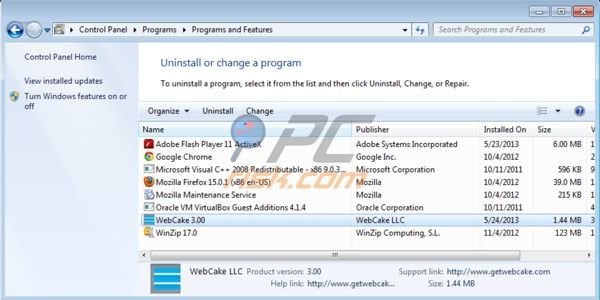
Im "Programme deinstallieren" Fenster, suchen Sie nach "WebCake", wählen Sie diesen Eintrag aus und klicken Sie auf "Deinstallieren", oder "Entfernen".
Nach der Deinstallation von WebCake, scannen Sie Ihren Computer für übriggebliebene, unerwünschte Komponenten, oder mögliche Malware Infektionen. Empfohlene Anti-Spyware software.
WebCake von Internetbrowsersn entfernen:
Das Video zeigt, wie man Browserweiterleitungen entfernt:
 Bösartige Zusätze von Internet Explorer entfernen:
Bösartige Zusätze von Internet Explorer entfernen:
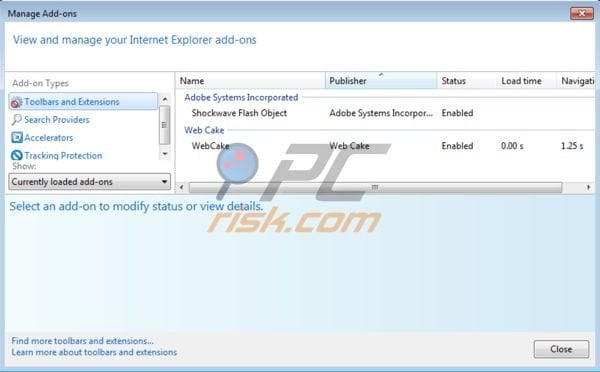
Klicken Sie auf das "Zahnradzeichen" ![]() (obere rechte Ecke von Internet Explorer) wählen Sie "Add-ons verwalten". Suchen Sie nach Einträgen, die mit WebCake zu tun haben ("WebCake") und deaktivieren Sie diese.
(obere rechte Ecke von Internet Explorer) wählen Sie "Add-ons verwalten". Suchen Sie nach Einträgen, die mit WebCake zu tun haben ("WebCake") und deaktivieren Sie diese.
Ändern Sie die Standardsuchmaschine auf Internet Explorer:
Klicken Sie auf das "Zahnradzeichen" ![]() (obere rechte Ecke von Internet Explorer) wählen Sie "Add-ons verwalten". Im geöffneten Fenster wählen Sie "Suchhilfen", stellen Sie "Google", "Bing", oder eine andere bevorzugte Suchmaschine als Ihren Standard ein und entfernen Sie "WebCake".
(obere rechte Ecke von Internet Explorer) wählen Sie "Add-ons verwalten". Im geöffneten Fenster wählen Sie "Suchhilfen", stellen Sie "Google", "Bing", oder eine andere bevorzugte Suchmaschine als Ihren Standard ein und entfernen Sie "WebCake".
Um Ihre Homepage von search.getwebcake.com auf Ihre bevorzugte zu wechseln: Klicken Sie auf das "Zahnradzeichen" ![]() (obere rechte Ecke von Internet Explorer) wählen Sie "Internetoptionen". Im geöffneten Fenster entfernen Sie search.getwebcake.com und geben Ihre bevorzugte Domain ein, die jedes mal öffnet, wenn Sie Internet Explorer starten.
(obere rechte Ecke von Internet Explorer) wählen Sie "Internetoptionen". Im geöffneten Fenster entfernen Sie search.getwebcake.com und geben Ihre bevorzugte Domain ein, die jedes mal öffnet, wenn Sie Internet Explorer starten.
Alternative Methode:
Wenn Sie weiterhin Probleme mit der Entfernung von webcake werbung haben, können Sie Ihre Internet Explorer Einstellungen auf Standard zurücksetzen.
Windows XP Nutzer: Klicken Sie auf Start, klicken Sie auf Ausführen, im geöffneten Fenster geben Sie inetcpl.cpl ein. Im geöffneten Fenster klicken Sie auf Erweitert, dann klicken Sie auf Zurücksetzen.

Windows Vista und Windows 7 Nutzer: Klicken Sie auf das Windows Logo, im Startsuchfeld geben Sie inetcpl.cpl ein und klicken Sie auf Enter. Im geöffneten Fenster klicken Sie auf Erweitert, dann klicken Sie auf Zurücksetzen.

Windows 8 Nutzer: Öffnen Sie Internet Explorer und klicken Sie auf das Zahnradzeichen. Wählen Sie Internetoptionen.

Im geöffneten Fenster wählen Sie den Erweitert Reiter.

Klicken Sie auf das Zurücksetzen Feld.

Bestätigen Sie, dass Sie die Internet Explorer Einstellungen auf Standard zurücksetzen wollen, indem Sie auf das Zurücksetzen Feld klicken.

 Bösartige Erweiterungen von Google Chrome entfernen:
Bösartige Erweiterungen von Google Chrome entfernen:
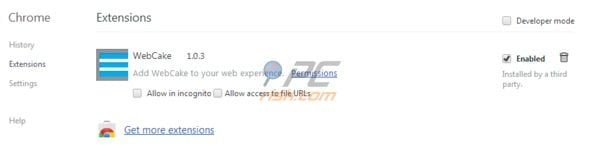
Klicken Sie auf das Balkenzeichen ![]() (obere rechte Ecke des Bildschirms), wählen Sie "Tools" und klicken Sie auf "Erweiterungen". Finden Sie: "Webcake", wählen Sie es aus und klicken Sie dann auf das Papierkorbzeichen.
(obere rechte Ecke des Bildschirms), wählen Sie "Tools" und klicken Sie auf "Erweiterungen". Finden Sie: "Webcake", wählen Sie es aus und klicken Sie dann auf das Papierkorbzeichen.
Ändern Sie Ihre Standardsuchmaschine auf Google Chrome: Klicken Sie auf das Balkenzeichen ![]() (obere rechte Ecke des Bildschirms), wählen Sie "Einstellungen". Im "Suchen" Abschnitt klicken Sie auf "Suchmaschinen verwalten", entfernen Sie "WebCake" (search.getwebcake.com) und fügen Sie Ihre bevorzugte hinzu, oder wählen Sie sie aus.
(obere rechte Ecke des Bildschirms), wählen Sie "Einstellungen". Im "Suchen" Abschnitt klicken Sie auf "Suchmaschinen verwalten", entfernen Sie "WebCake" (search.getwebcake.com) und fügen Sie Ihre bevorzugte hinzu, oder wählen Sie sie aus.
Ändern Sie Ihre Homepage von search.getwebcake.com auf Ihre bevorzugte. Klicken Sie auf das Balkenzeichen ![]() (obere rechte Ecke des Bildschirms), wählen Sie "Einstellungen". Im "Beim Start" Abschnitt klicken Sie auf "Seiten einstellen", bleiben Sie mit der Maus über search.getwebcake.com und klicken Sie auf das x Zeichen. Jetzt können Sie ihre bevorzugte Webseite als Ihre Homepage hinzufügen.
(obere rechte Ecke des Bildschirms), wählen Sie "Einstellungen". Im "Beim Start" Abschnitt klicken Sie auf "Seiten einstellen", bleiben Sie mit der Maus über search.getwebcake.com und klicken Sie auf das x Zeichen. Jetzt können Sie ihre bevorzugte Webseite als Ihre Homepage hinzufügen.
Alternative Methode:
Falls Sie weiterhin Probleme mit der Entfernung von webcake werbung haben, setzen Sie die Einstellungen Ihres Google Chrome Browsers zurück. Klicken Sie auf das Chrome Menü-Symbol ![]() (in der oberen rechten Ecke von Google Chrome) und wählen Sie Einstellungen. Scrollen Sie zum Ende der Seite herunter. Klicken Sie auf den Erweitert... Link.
(in der oberen rechten Ecke von Google Chrome) und wählen Sie Einstellungen. Scrollen Sie zum Ende der Seite herunter. Klicken Sie auf den Erweitert... Link.

Nachdem Sie zum Ende der Seite hinuntergescrollt haben, klicken Sie auf das Zurücksetzen (Einstellungen auf ihren ursprünglichen Standard wiederherstellen) Feld.

Im geöffneten Fenster bestätigen Sie, dass Sie die Google Chrome Einstellungen auf Standard zurücksetzen möchten, indem Sie auf das Zurücksetzen Feld klicken.

 Bösartige Programmerweiterungen von Mozilla Firefox entfernen:
Bösartige Programmerweiterungen von Mozilla Firefox entfernen:

Klicken Sie auf das Firefox Menü ![]() (obere rechte Ecke des Hauptfensters), wählen Sie "Add-ons". Klicken Sie auf "Erweiterungen" und deaktivieren Sie diesen Add-on: "WebCake".
(obere rechte Ecke des Hauptfensters), wählen Sie "Add-ons". Klicken Sie auf "Erweiterungen" und deaktivieren Sie diesen Add-on: "WebCake".
Setzen Sie Ihre Homepage zurück: Klicken Sie auf das Firefox Menü ![]() (obere rechte Ecke des Hauptfensters), dann wählen Sie "Optionen", im geöffneten Fenster entfernen Sie search.getwebcake.com und geben Sie Ihre bevorzugte Domain ein.
(obere rechte Ecke des Hauptfensters), dann wählen Sie "Optionen", im geöffneten Fenster entfernen Sie search.getwebcake.com und geben Sie Ihre bevorzugte Domain ein.
Alternative Methode:
Computernutzer, die Probleme mit der Entfernung von webcake werbung haben, können Ihre Mozilla Firefox Einstellungen auf Standard zurücksetzen. Öffnen Sie Mozilla Firefox. In der oberen rechten Ecke des Hauptfensters klicken Sie auf das Firefox Menü ![]() , im geöffneten Menü klicken Sie auf das Hilfsmenü öffnen Feld
, im geöffneten Menü klicken Sie auf das Hilfsmenü öffnen Feld ![]()

Wählen Sie Problemlösungsinformationen.

Im geöffneten Fenster klicken Sie auf das Firefox Zurücksetzen Feld.

Im geöffneten Fenster bestätigen Sie, dass sie die Mozilla Firefox Einstellungen auf Standard zurücksetzen wollen, indem Sie auf das Zurücksetzen Feld klicken.

 Bösartige Erweiterungen von Safari entfernen:
Bösartige Erweiterungen von Safari entfernen:

Vergewissern Sie sich, dass Ihr Safari Browser aktiv ist, klicken Sie auf das Safari Menü und wählen Sie Einstellungen...

Klicken Sie im geöffneten Fenster auf Erweiterungen, suchen Sie nach kürzlich installierten, verdächtigen Erweiterungen, wählen Sie sie aus und klicken Sie auf Deinstallieren.
Alternative Methode:
Vergewissern Sie sich, dass Ihr Safari Browser aktiv ist und klicken Sie auf das Safari Menü. Vom sich aufklappenden Auswahlmenü wählen Sie Verlauf und Internetseitendaten löschen...

Wählen Sie im geöffneten Fenster Gesamtverlauf und klicken Sie auf das Verlauf löschen Feld.

 Bösartige Erweiterungen von Microsoft Edge entfernen:
Bösartige Erweiterungen von Microsoft Edge entfernen:

Klicken Sie auf das Edge Menüsymbol ![]() (in der oberen rechten Ecke von Microsoft Edge), wählen Sie "Erweiterungen". Suchen Sie nach allen kürzlich installierten verdächtigen Browser-Add-Ons und klicken Sie unter deren Namen auf "Entfernen".
(in der oberen rechten Ecke von Microsoft Edge), wählen Sie "Erweiterungen". Suchen Sie nach allen kürzlich installierten verdächtigen Browser-Add-Ons und klicken Sie unter deren Namen auf "Entfernen".

Alternative Methode:
Wenn Sie weiterhin Probleme mit der Entfernung von webcake werbung haben, setzen Sie Ihre Microsoft Edge Browsereinstellungen zurück. Klicken Sie auf das Edge Menüsymbol ![]() (in der oberen rechten Ecke von Microsoft Edge) und wählen Sie Einstellungen.
(in der oberen rechten Ecke von Microsoft Edge) und wählen Sie Einstellungen.

Im geöffneten Einstellungsmenü wählen Sie Einstellungen wiederherstellen.

Wählen Sie Einstellungen auf ihre Standardwerte zurücksetzen. Im geöffneten Fenster bestätigen Sie, dass Sie die Microsoft Edge Einstellungen auf Standard zurücksetzen möchten, indem Sie auf die Schaltfläche "Zurücksetzen" klicken.

- Wenn dies nicht geholfen hat, befolgen Sie diese alternativen Anweisungen, die erklären, wie man den Microsoft Edge Browser zurückstellt.
Zusammenfassung:
 Meistens infiltrieren werbefinanzierte Software, oder potenziell unerwünschte Anwendungen, die Internetbrowser von Benutzern beim Herunterladen kostenloser Software. Einige der bösartigen Downloadseiten für kostenlose Software, erlauben es nicht, die gewählte Freeware herunterzuladen, falls sich Benutzer dafür entscheiden, die Installation beworbener Software abzulehnen. Beachten Sie, dass die sicherste Quelle zum Herunterladen kostenloser Software die Internetseite ihrer Entwickler ist. Falls Ihr Download von einem Downloadklienten verwaltet wird, vergewissern Sie sich, dass Sie die Installation geförderter Browser Programmerweiterungen und Symbolleisten ablehnen.
Meistens infiltrieren werbefinanzierte Software, oder potenziell unerwünschte Anwendungen, die Internetbrowser von Benutzern beim Herunterladen kostenloser Software. Einige der bösartigen Downloadseiten für kostenlose Software, erlauben es nicht, die gewählte Freeware herunterzuladen, falls sich Benutzer dafür entscheiden, die Installation beworbener Software abzulehnen. Beachten Sie, dass die sicherste Quelle zum Herunterladen kostenloser Software die Internetseite ihrer Entwickler ist. Falls Ihr Download von einem Downloadklienten verwaltet wird, vergewissern Sie sich, dass Sie die Installation geförderter Browser Programmerweiterungen und Symbolleisten ablehnen.
Hilfe beim Entfernen:
Falls Sie Probleme beim Versuch webcake werbung von Ihrem Computer zu entfernen haben, bitten Sie bitte um Hilfe in unserem Schadensoftware Entfernungsforum.
Kommentare hinterlassen:
Falls Sie zusätzliche Informationen über webcake werbung, oder ihre Entfernung haben, teilen Sie bitte Ihr Wissen im unten aufgeführten Kommentare Abschnitt.
Quelle: https://www.pcrisk.com/removal-guides/7201-remove-webcake-pop-up-ads
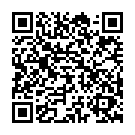
▼ Diskussion einblenden